Гистограмма: что это такое, когда используется, как сделать и построить
Этот график можно встретить на большинстве дашбордов и во многих аналитических отчетах. Он прост и понятен, а потому не теряет своей популярности среди бизнес-пользователей. Чтобы вы могли делать его корректным и читаемым, расскажем все о гистограмме: что это такое, какие бывают разновидности, когда она используется, для чего нужна и как ее строить.
Хотя этот тип визуализации встречается в любых видах отчетов, далеко не всегда легко понять, «что хотел сказать автор». Несмотря на кажущуюся простоту реализации, создатели графиков совершают массу ошибок, которые усложняют восприятие и в итоге приводят к некорректным выводам. Мы разберем основные правила построения, поймем, как это сделать в разных программах, и покажем несколько лайфхаков, которые помогут избавиться от всего лишнего и получить наглядный удобочитаемый результат.
Разберемся с понятием
Гистограмма (histogram) — что это такое? Сейчас так называют графическое представление данных в виде вертикальных прямоугольников, высота которых пропорциональна их значениям. То есть по оси Х располагаются показатели в виде столбцов, высота каждого равна значению этого показателя на оси Y.
Вообще же, термин пришел из математической статистики, где он применяется для отображения распределения случайной величины. Проще говоря, этот визуальный элемент показывает, с какой частотой один и тот же параметр принимает определенные значения. Например, на рисунке мы видим частоту распределения толщины медных дисков.
Но в аналитике это понятие расширили и уже давно принято, что гистограммой называется любая столбчатая диаграмма с вертикальным расположением элементов.
Если прямоугольники располагаются горизонтально, то такой тип называется линейчатая. Чаще всего ее используют, когда названия показателей очень длинные и их трудно расположить на оси Х в читаемом виде. Способы применения такой визуализации подробно описаны в другой статье. Вот пример линейчатой диаграммы:
Если прямоугольники располагаются горизонтально, то такой тип называется линейчатая. Чаще всего ее используют, когда названия показателей очень длинные и их трудно расположить на оси Х в читаемом виде. Способы применения такой визуализации подробно описаны в другой статье. Вот пример линейчатой диаграммы:
Еще одно название такой визуализации — барчарт. В переводе это означает «столбчатая диаграмма», поэтому в русском варианте он часто требует дополнения — вертикальный или горизонтальный. Если вы делаете документ на английском, лучше использовать именно термин barchart, так как слово histogram обозначает распределение переменной.
Статья посвящена вертикальному варианту, но практически все правила и рекомендации актуальны и для горизонтального.
Статья посвящена вертикальному варианту, но практически все правила и рекомендации актуальны и для горизонтального.
Классификация и виды гистограмм
Существует несколько разновидностей этой визуализации, каждая из которых имеет свои особенности.
С накоплением
Это усложненный тип, в котором столбцы состоят из частей, отображающих разные показатели. Его стоит использовать только в том случае, если значения в столбце можно суммировать и это будет иметь смысл.
Например, иногда так визуализируют количество мужчин и женщин в рамках одной возрастной категории: при сложении этих значений мы узнаем общее число людей этого возраста, как на первой картинке. На втором изображении — еще один вариант: в каждом столбце — суммы от реализации различных категорий товаров. Их также можно сложить, чтобы увидеть общий объем продаж за месяц.
Например, иногда так визуализируют количество мужчин и женщин в рамках одной возрастной категории: при сложении этих значений мы узнаем общее число людей этого возраста, как на первой картинке. На втором изображении — еще один вариант: в каждом столбце — суммы от реализации различных категорий товаров. Их также можно сложить, чтобы увидеть общий объем продаж за месяц.
Если значения суммировать нельзя, такой вид барчарта не подойдет. Например, в одном столбце не покажешь сразу и план, и факт по продажам. В этом случае на помощь приходит следующий тип.
С группировкой
Это вариант, где несколько показателей объединяются в одну категорию. Например, на первой картинке ниже в категории года показан план (бюджет) и факт (реальные итоги). На второй картинке мы видим, что гистограмма с группировкой отображает результаты продаж двух продуктов в различных регионах. На последнем примере — распределение по полу в разных возрастных категориях.
С 3D-эффектами
В любой программе, где можно создавать графики, есть множество опций для «украшения». Это разнообразные объемные фигуры, тени, градиентная заливка, замена прямоугольников иными объектами и многое другое.
Использование всех этих дополнительных возможностей крайне не рекомендуется для визуализации бизнес-данных. Современные требования к дизайну диаграмм предполагают лаконичность и четкость. Любые виды избыточного украшательства не только выглядят устаревшими, но, что еще важнее, могут искажать восприятие информации.
Главное, для чего предназначены гистограммы, — это анализ количественных данных, и ничто не должно от него отвлекать. Избегайте лишнего, не перегружайте визуализацию спецэффектами и украшениями, которые не помогают восприятию данных.
Использование всех этих дополнительных возможностей крайне не рекомендуется для визуализации бизнес-данных. Современные требования к дизайну диаграмм предполагают лаконичность и четкость. Любые виды избыточного украшательства не только выглядят устаревшими, но, что еще важнее, могут искажать восприятие информации.
Главное, для чего предназначены гистограммы, — это анализ количественных данных, и ничто не должно от него отвлекать. Избегайте лишнего, не перегружайте визуализацию спецэффектами и украшениями, которые не помогают восприятию данных.
Когда нужна такая диаграмма
Каждому виду анализа соответствует свой набор визуализаций. Барчарты в первую очередь предназначены для отображения рейтинга, то есть наглядного количественного сравнения показателей. Также их можно применять, чтобы показать динамику, то есть изменение значений с течением времени.
Вот несколько примеров того, для чего используют гистограммы.
1. Анализ продаж, выручки или поставок по различным срезам:
● по периодам времени;
● по регионам;
● по филиалам/подразделениям;
● по товарам/услугам.
2. Маркетинговый анализ:
● эффективность коммуникативных акций по каналам;
● аналитика затрат на рекламу;
● количество проведенных активностей и их полезность.
3. Финансовый анализ:
● планы и динамика по выручке и прибыли;
● учет приходов и расходов денежных средств;
● количество денег на счетах.
4. Анализ производственных процессов:
● отслеживание складских запасов;
● эффективность использования мощностей;
● учет отгрузок и поставок.
5. Статистический и социодемографический анализ, а также многое другое.
Проще выделить те ситуации, где не применяется гистограмма. Их совсем немного.
● Анализ структуры, когда нужно увидеть, из каких частей состоит целое — для этого есть круговая диаграмма или тримап.
● Случаи, когда в динамике важна непрерывность данных — для них нужен линейный график.
Конечно, есть еще некоторые особые ситуации, например, включение в отчет географических карт или таблиц. Но для большинства обычных запросов можно использовать барчарт. Многие современные виды визуализаций, как, например, «Водопад», являются не чем иным, как усовершенствованной гистограммой.
Вот несколько примеров того, для чего используют гистограммы.
1. Анализ продаж, выручки или поставок по различным срезам:
● по периодам времени;
● по регионам;
● по филиалам/подразделениям;
● по товарам/услугам.
2. Маркетинговый анализ:
● эффективность коммуникативных акций по каналам;
● аналитика затрат на рекламу;
● количество проведенных активностей и их полезность.
3. Финансовый анализ:
● планы и динамика по выручке и прибыли;
● учет приходов и расходов денежных средств;
● количество денег на счетах.
4. Анализ производственных процессов:
● отслеживание складских запасов;
● эффективность использования мощностей;
● учет отгрузок и поставок.
5. Статистический и социодемографический анализ, а также многое другое.
Проще выделить те ситуации, где не применяется гистограмма. Их совсем немного.
● Анализ структуры, когда нужно увидеть, из каких частей состоит целое — для этого есть круговая диаграмма или тримап.
● Случаи, когда в динамике важна непрерывность данных — для них нужен линейный график.
Конечно, есть еще некоторые особые ситуации, например, включение в отчет географических карт или таблиц. Но для большинства обычных запросов можно использовать барчарт. Многие современные виды визуализаций, как, например, «Водопад», являются не чем иным, как усовершенствованной гистограммой.
Этапы построения
Создание любой диаграммы — это не просто дизайнерская работа. Здесь важно не только сделать красиво и аккуратно, но и облегчить восприятие данных. Чтобы результат получился именно таким, весь процесс работы можно разделить на несколько этапов.
Постановка цели
Чтобы решить, как создать и построить гистограмму, надо в первую очередь определить, для чего она строится и что показывает. Если хочется сравнить показатели между собой, то барчарт подойдет лучше остальных, так как можно сразу выделить лидеров и отстающих. Если цель — понять, как показатель изменился за небольшое количество периодов, например, 3-5 дней, месяцев или лет, он также будет наиболее наглядным.
Подготовка данных
Для построения нам нужна таблица с параметрами и значениями, которые будут отражены на графике. К форме и структуре этого документа есть определенные требования, так как цифры будут подвергаться машинной обработке, а система работает по строгому алгоритму.
Поэтому любые диаграммы строятся на так называемых «плоских» таблицах, где в каждой ячейке располагается уникальное значение и отсутствуют любые формы объединения столбцов, строк или ячеек. Иногда аналитики тратят до 80% рабочего времени на подготовку тех данных, что относятся к гистограмме.
Поэтому любые диаграммы строятся на так называемых «плоских» таблицах, где в каждой ячейке располагается уникальное значение и отсутствуют любые формы объединения столбцов, строк или ячеек. Иногда аналитики тратят до 80% рабочего времени на подготовку тех данных, что относятся к гистограмме.
Построение графика
Большинство программ имеют опцию автоматического создания визуализации, пошагово мы рассмотрим это ниже. Как правило, для этого необходимо выделить таблицу и выбрать из меню с вариантами визуализаций нужный элемент.
Редактирование результата
Изображение, которое автоматически создает для нас программа, практически всегда требует корректировки. Это тоже достаточно трудозатратный этап, так как необходимо поработать со всеми элементами диаграммы: цветом, подписями, шрифтами, оформлением, легендой и так далее. Подробнее об этом этапе — ниже, в разделе «Редактирование и настройка».
Построение гистограмм с примерами в различных сервисах
Столбчатую диаграмму можно сделать во многих программах, включая простые графические редакторы. Серьезные аналитики обычно используют специализированные платформы вроде Power BI или Tableau, которые позволяют не только строить графики, но и проводить глубинную расширенную аналитику. Мы рассмотрим этапы работы в самых распространенных программах для неспециалистов.
Excel
Для примера возьмем результаты торговли в магазине зоотоваров. Цель — анализ динамики продаж. Задача — отобразить данные так, чтобы сравнение результатов по месяцам стало наглядным, и сразу было видно, когда продажи шли хорошо, а когда был спад.
На странице Excel выделяем таблицу и в верхнем меню «Вставка» выбираем иконку «Гистограмма». Всплывающее окно предлагает только усложненные виды, с группировкой или с накоплением. У нас есть один ряд значений, поэтому любой выбор даст в результате простую гистограмму. Сразу же после этого мы получим стандартный автоматический результат, как на второй картинке.
В целом это корректная диаграмма, отражающая все то, что и нужно было показать. Но для лучшего восприятия рекомендуется провести редактуру, которая сделает итог более читаемым и изящным. После нескольких несложных манипуляций, которые описаны ниже в разделе «Редактирование и настройка», получаем итоговый результат.
Outlook
В этой программе логика создания графиков такая же, как в Excel. В окне сообщения находим меню «Вставка» → «Диаграмма». Далее выбираем нужный тип гистограммы, нажимаем ОК. В дополнительном окне открывается Excel c шаблоном данных — сюда нужно вставить свои значения и сохранить этот лист.
Получаем такой же стандартный результат, как и в предыдущем примере, и приступаем к редактированию, используя те же правила и инструменты, как в Excel.
Получаем такой же стандартный результат, как и в предыдущем примере, и приступаем к редактированию, используя те же правила и инструменты, как в Excel.
Word
Часто нужно проиллюстрировать текст аналитическими данными, для чего строят гистограмму прямо в самом редакторе. Для этого идем привычным маршрутом: в файле Word выбираем меню «Вкладка» → «Диаграмма» → «Гистограмма» → «С группировкой» (или иной тип, в случае с простыми данными это неважно). Нажимаем Enter. После этого попадаем в шаблонную таблицу Excel.
Вводим нужные данные. Можно сделать это вручную, но проще скопировать существующую таблицу из Excel. Рабочий диапазон выделен синей рамкой. Простым перетягиванием угла рамки выделяем нужные ячейки и нажимаем «Ввод».
Теперь переходим снова в Word, где сформировался стандартный базовый барчарт на основе этой таблицы. Осталось его поправить и готово!
Важно отметить, что созданная диаграмма связана с данными в Excel, и при их изменении тоже будет автоматически корректироваться.
Важно отметить, что созданная диаграмма связана с данными в Excel, и при их изменении тоже будет автоматически корректироваться.
Редактирование и настройка
Разберем, как сделать так, чтобы гистограмма была понятной и легко читаемой, зачем нужна (или не нужна) легенда и в чем особенность работы с подписями данных. Рассмотрим это на примере в Excel, в остальных программах принцип работы и логика инструментария в меню практически аналогичны.
Название. Вручную меняем автоматический вариант на нужный текст, просто дважды кликнув на него. Заглавие должно четко указывать, какая информация показана на графике, рекомендуется здесь же приводить единицы измерения. На вкладке верхнего меню «Главная» увеличиваем размер шрифта.
Название. Вручную меняем автоматический вариант на нужный текст, просто дважды кликнув на него. Заглавие должно четко указывать, какая информация показана на графике, рекомендуется здесь же приводить единицы измерения. На вкладке верхнего меню «Главная» увеличиваем размер шрифта.
Ось Х. Важное правило: текст на оси Х всегда должен располагаться горизонтально, а не под углом. Не заставляйте пользователя поворачивать голову, чтобы прочесть, что отражает гистограмма. При длинных подписях можно уменьшить шрифт, увеличить размер поля, использовать сокращения. Если все эти меры не помогают, тогда следует выбрать линейчатую диаграмму.
Ось Y и подписи данных. Если значения параметров указаны на вертикальной шкале, достаточно сложно точно определить высоту столбца, особенно когда он находится в правой части. Поэтому лучше подписывать показатели прямо на столбцах. Для этого кнопкой мыши выделяем прямоугольник, выбираем в верхнем меню «Конструктор» → «Добавить элемент диаграммы» → «Подписи данных» → «У края, снаружи».
Ось Y и подписи данных. Если значения параметров указаны на вертикальной шкале, достаточно сложно точно определить высоту столбца, особенно когда он находится в правой части. Поэтому лучше подписывать показатели прямо на столбцах. Для этого кнопкой мыши выделяем прямоугольник, выбираем в верхнем меню «Конструктор» → «Добавить элемент диаграммы» → «Подписи данных» → «У края, снаружи».
Получаем подписанные элементы. Увеличим шрифт, выделив значения кнопкой мыши. Теперь на гистограмме сразу видно, что означает размер каждого столбца, а значит, подписи на шкале и саму ось Y можно просто удалить.
Толщина элементов. Для коррекции этого параметра надо изменить ширину бокового зазора. Все операции по редактированию внешнего вида элементов проводятся через верхнее меню «Формат», где при нажатии кнопки «Область форматирования» в правой части экрана появляется специальная панель для настроек. Кликнув на любой из столбцов, выбираем «Формат рядов данных» → «Боковой зазор». При его увеличении толщина элементов уменьшается и наоборот.
Сделаем столбики потолще, установив боковой зазор на 60%, и изменим их цвет в соответствии с общим стилем отчета.
Лишние элементы. Одно из ключевых правил дизайна визуализаций — оставляем только то, что относится к значению гистограммы и помогает анализу данных. Так как элементы подписаны, то в линиях сетки нет нужды. Поэтому удаляем. Это касается любых лишних элементов, которые автоматически строит программа, например, дополнительные надписи, названия осей и так далее.
Легенда. Если она необходима, разместите ее сверху, сразу после названия. Тогда не придется перемещать взгляд в сторону и искать объяснение тому, что перед нами. В нашем же случае, когда все данные подписаны, легенду лучше удалить — она не добавляет пользы.
В итоге получился отредактированный вариант, где есть вся необходимая информация и нет ничего лишнего.
Лишние элементы. Одно из ключевых правил дизайна визуализаций — оставляем только то, что относится к значению гистограммы и помогает анализу данных. Так как элементы подписаны, то в линиях сетки нет нужды. Поэтому удаляем. Это касается любых лишних элементов, которые автоматически строит программа, например, дополнительные надписи, названия осей и так далее.
Легенда. Если она необходима, разместите ее сверху, сразу после названия. Тогда не придется перемещать взгляд в сторону и искать объяснение тому, что перед нами. В нашем же случае, когда все данные подписаны, легенду лучше удалить — она не добавляет пользы.
В итоге получился отредактированный вариант, где есть вся необходимая информация и нет ничего лишнего.
Подведем итог
Мы разобрались, что называют гистограммой и каковы ее свойства, какие бывают типы, и поняли, как ее делать в самых популярных программах. Отметили важные моменты и правила оформления для создания профессиональной диаграммы, которая помогает, а не мешает анализу данных. Теперь ничто не должно препятствовать грамотной и максимально эффективной реализации ваших проектов.
Вам понравилась статья?
Читайте также
Подпишись на рассылку и получи в подарок «Каталог лучших отраслевых дашбордов»!
Хочешь получать актуальные статьи о визуализации данных?































